今天给大家介绍一下怎么优化win10电脑中的硬盘驱动器的具体操作步骤。
-
1. 首先打开电脑,进入桌面,点击左下角的开始图标,在打开的菜单中,点击左下方的齿轮图标,进入设置。

-
2. 在打开的设置页面,点击系统选项。

-
3. 进入系统设置页面后,点击左侧的存储选项。
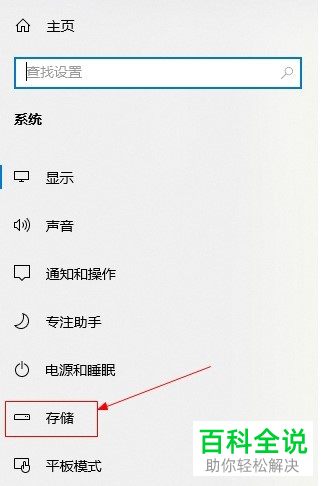
-
4. 在右侧打开的页面,点击优化驱动器的快捷链接。

-
5. 如图,在弹出的优化驱动器窗口中,选择想要优化的驱动器。
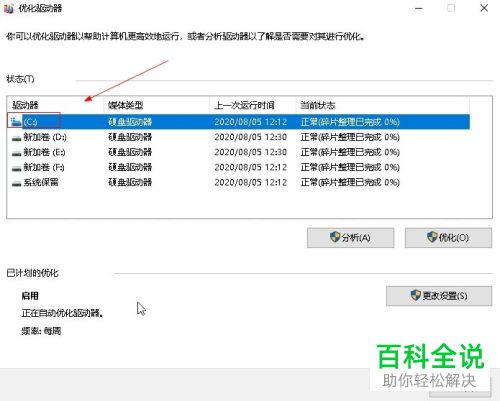
-
6. 然后点击右下角的优化按钮,最后等待优化结束即可。
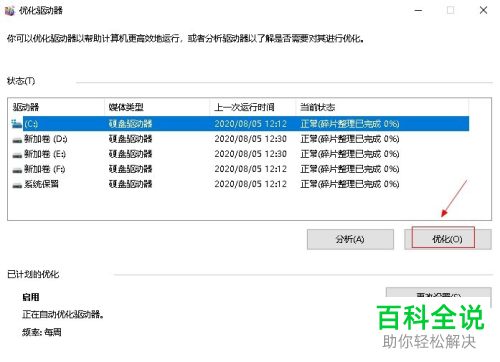
-
以上就是怎么优化win10电脑中的硬盘驱动器的具体操作步骤。
